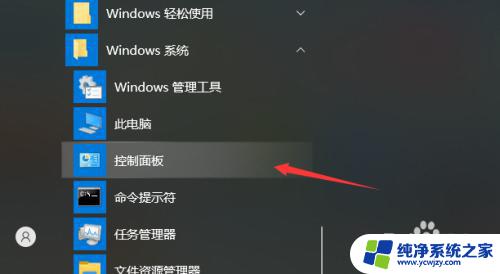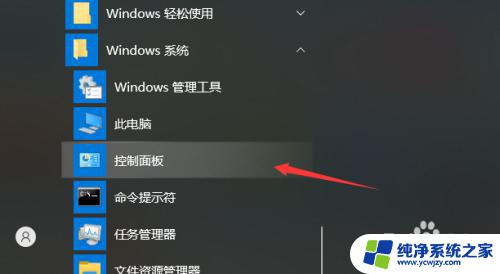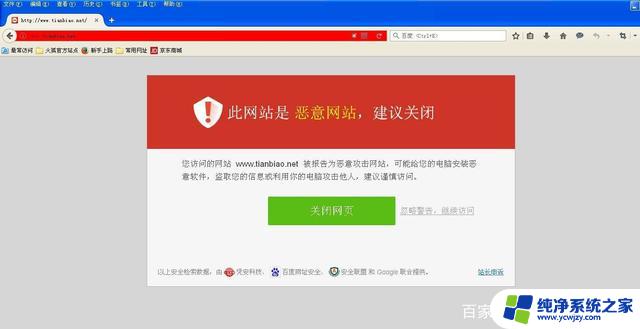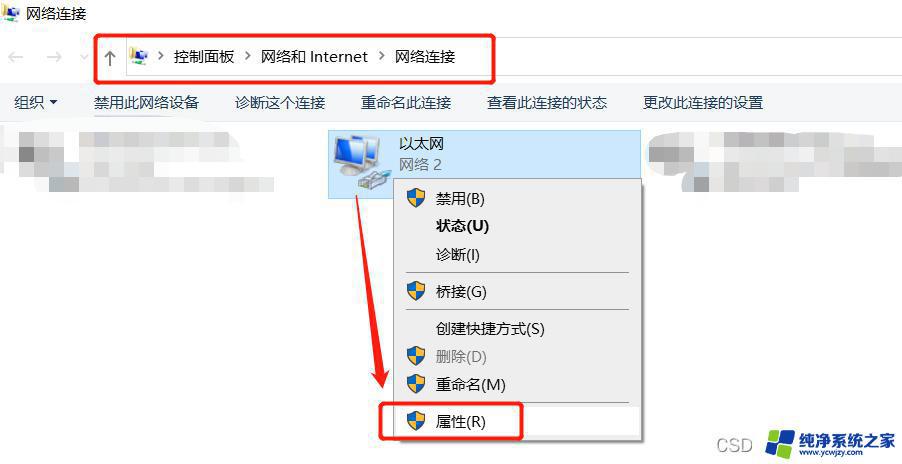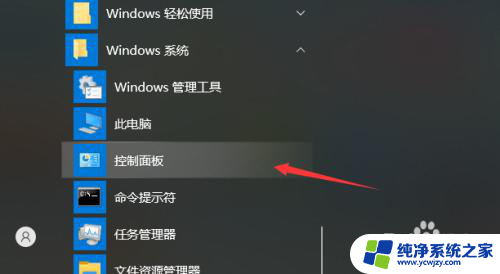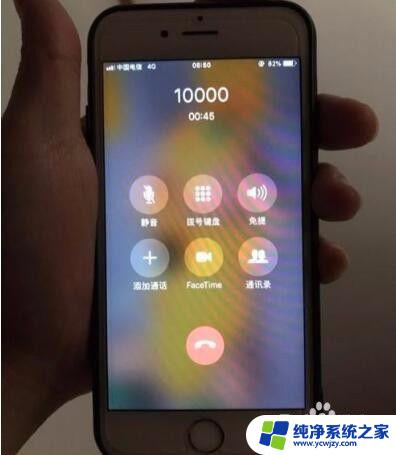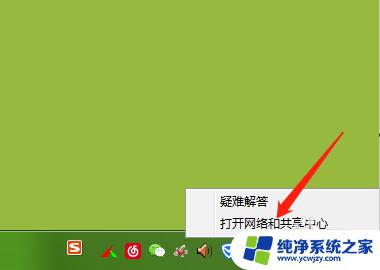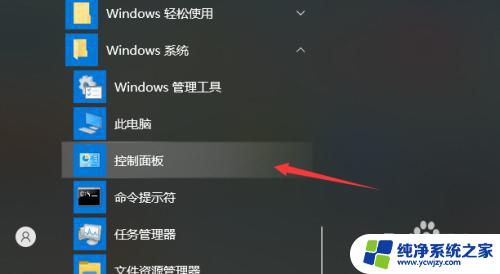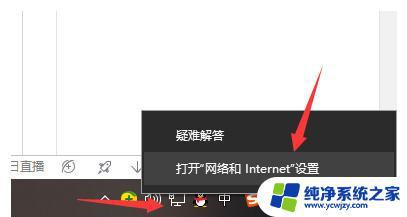电脑浏览器打不开网页但能上微信 电脑上可以使用微信但无法正常访问网页的原因
电脑浏览器打不开网页但能上微信,如今电脑已经成为我们生活中不可或缺的一部分,我们可以通过它与世界各地的人交流、获取海量的信息和进行各种操作,有时我们会遇到一个奇怪的问题:电脑浏览器无法打开网页,但却可以正常使用微信。这种情况让我们感到困惑,究竟是什么原因导致了这种现象的发生呢?在本文中我们将探讨电脑能上微信但无法正常访问网页的原因,并尝试找到解决办法。
操作方法:
1.在电脑桌面上鼠标左键单击开始菜单,在菜单里找到控制面板进行打开;
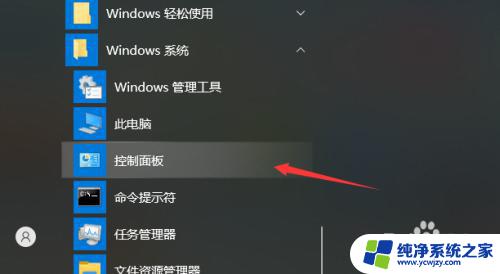
2.打开控制面板之后鼠标左键单击“查看网络状态和任务”选项;
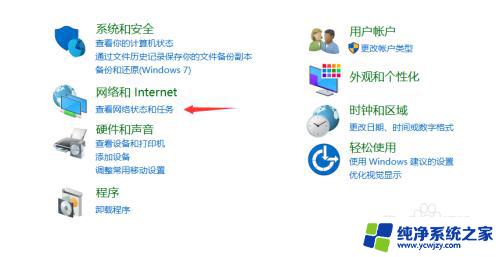
3.打开网路状态页面之后点击当前连接的网络,这里小编使用的是wifi连接。所以点击WLAN;
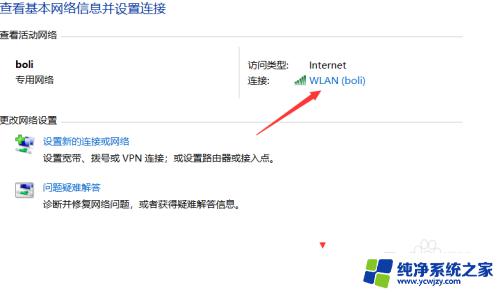
4.然后会打开WLAN状态页面,点击“属性按钮”;
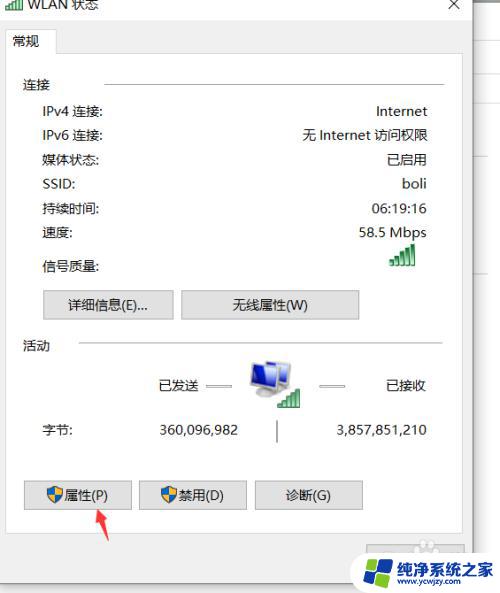
5.在属性页面里找到"internet ipv4 协议",再用鼠标左键单击“属性”按钮;
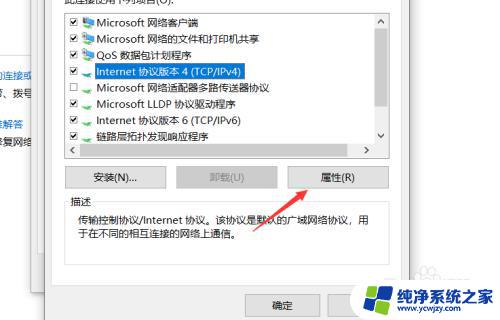
6.打开了”internet协议版本属性“页面,然后将DNS服务器地址进行修改;
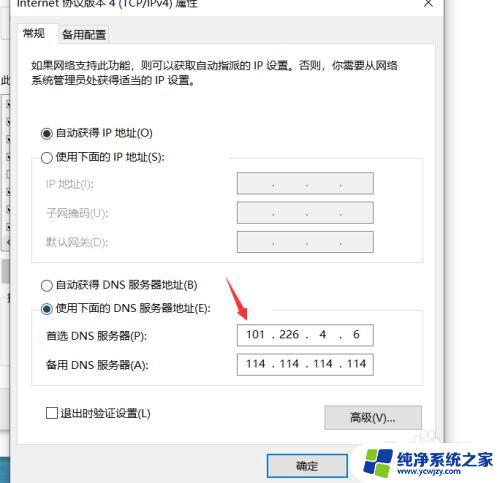
7.这里小编修改成国内的服务器地址,这个是看个人需求来进行修改。修改好了之后的点击“确定”按钮即可。
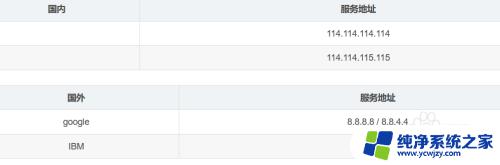
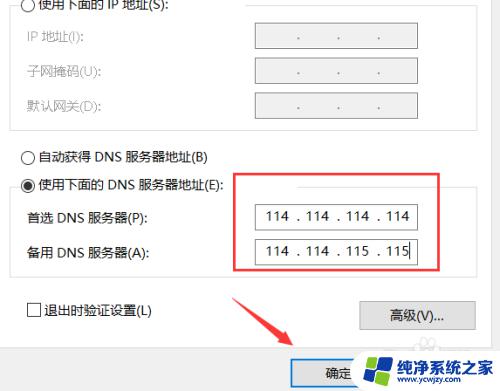
以上是电脑浏览器无法打开网页但可以上微信的全部内容,用户可以按照以上步骤进行操作,希望这能对大家有所帮助。